Instalación y desinstalación
Instalar Host
Debes iniciar sesión con una cuenta de administrador en la computadora donde instalas el Host.
- Descargar el Host y ejecutar el archivo EXE descargado.
- En el asistente de instalación haz clic en Siguiente.
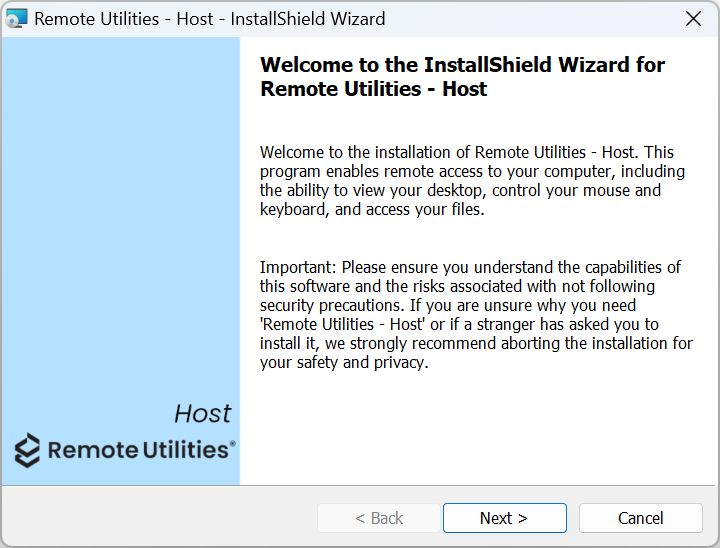
- Lee y acepta el Acuerdo de Licencia de Usuario Final y haz clic en Siguiente.
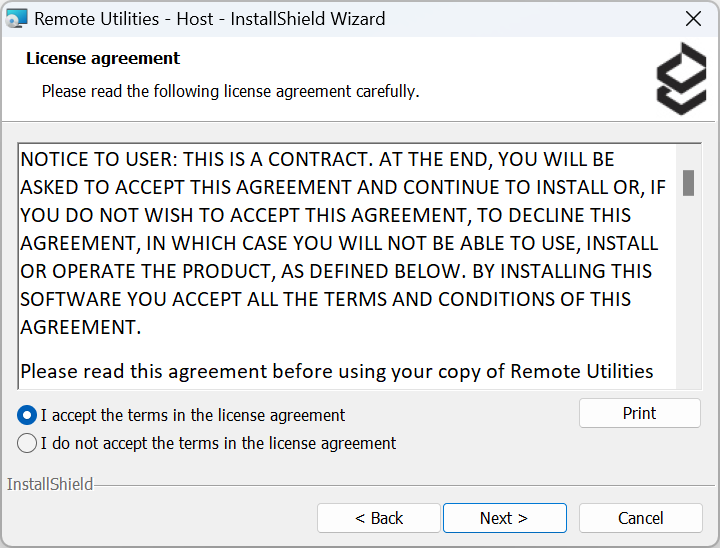
- Lee y acepta la Política de Privacidad y haz clic en Siguiente.
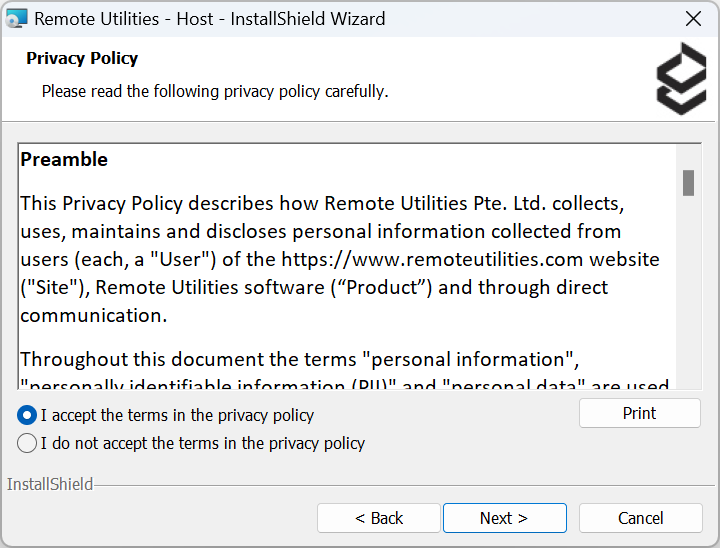
- Mantén el directorio de instalación por defecto—o cámbialo si es necesario—y haz clic en Siguiente.
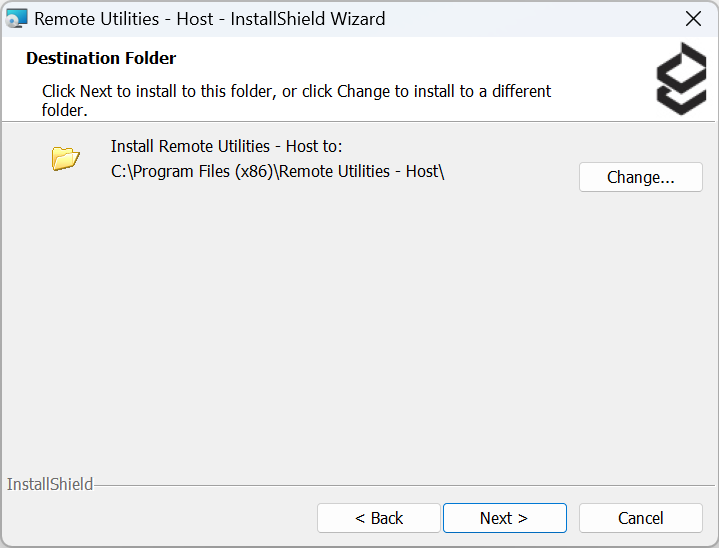
- Elige si deseas añadir una regla al firewall del sistema y selecciona otras opciones si es necesario y haz clic en Siguiente.
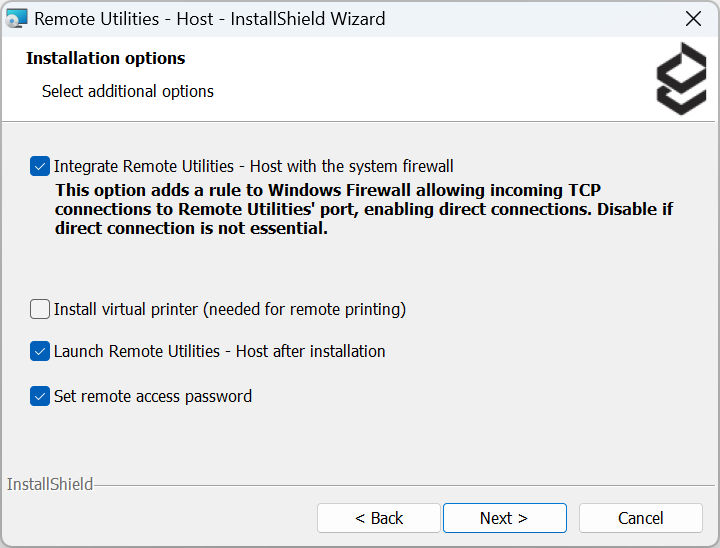
Instala el controlador de impresora virtual para habilitar impresión remota. El controlador de impresora virtual no es compatible con Windows XP.
- Haz clic en Instalar para comenzar la instalación.
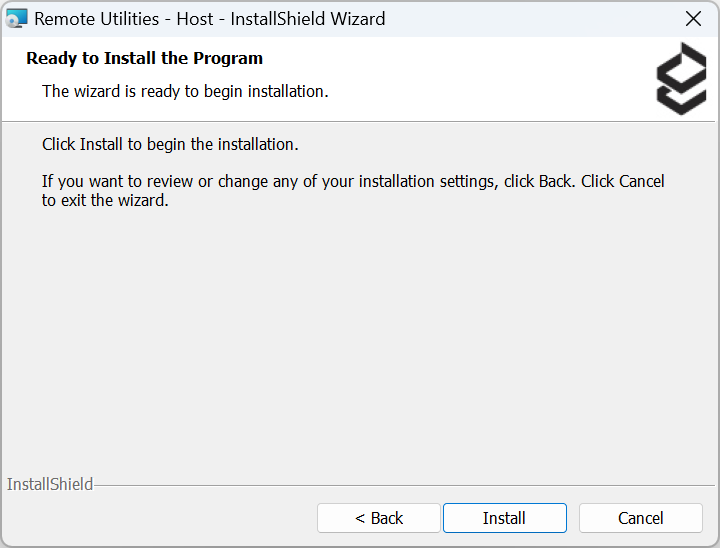
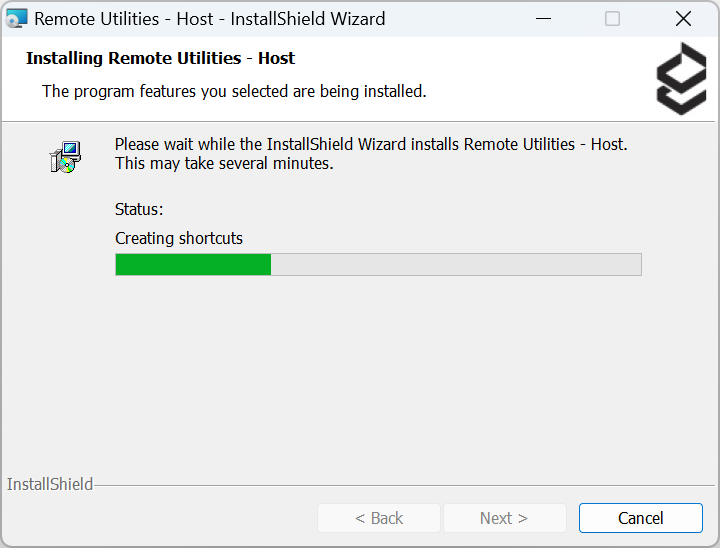
- Establece la contraseña de acceso y haz clic en OK.
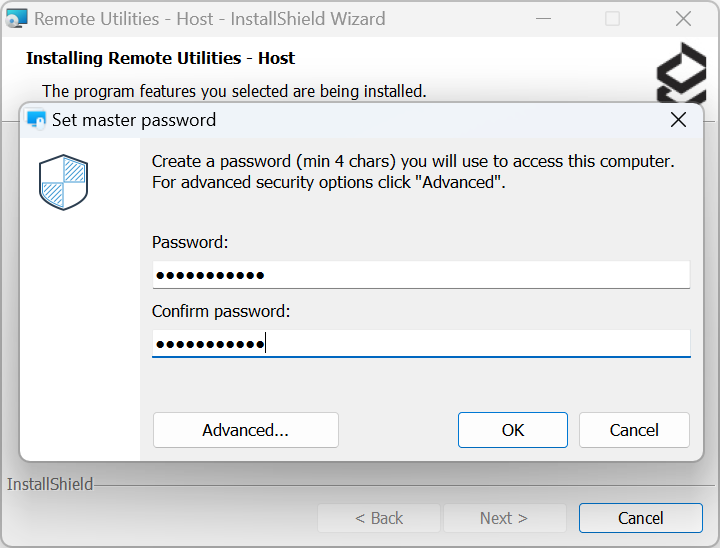
- Espera hasta que el proceso de instalación se complete y haz clic en Finalizar para cerrar el asistente.
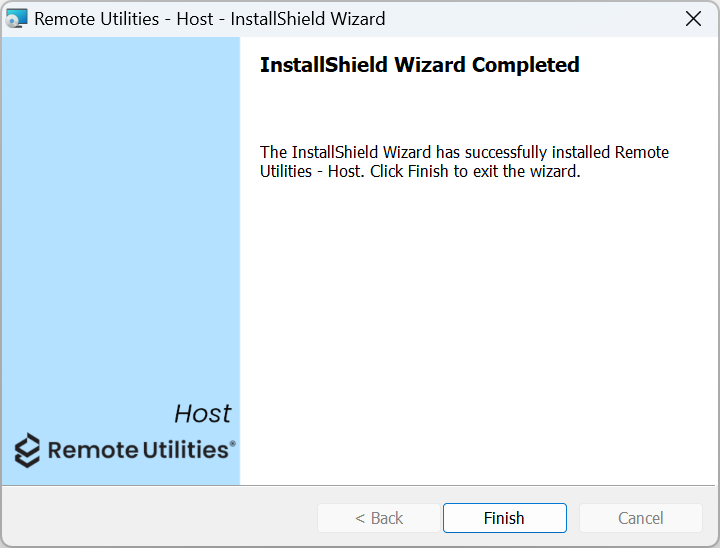
Instalar Viewer
- Descargar Viewer y ejecutar el archivo EXE descargado.
- En el asistente de instalación, haz clic en Siguiente.
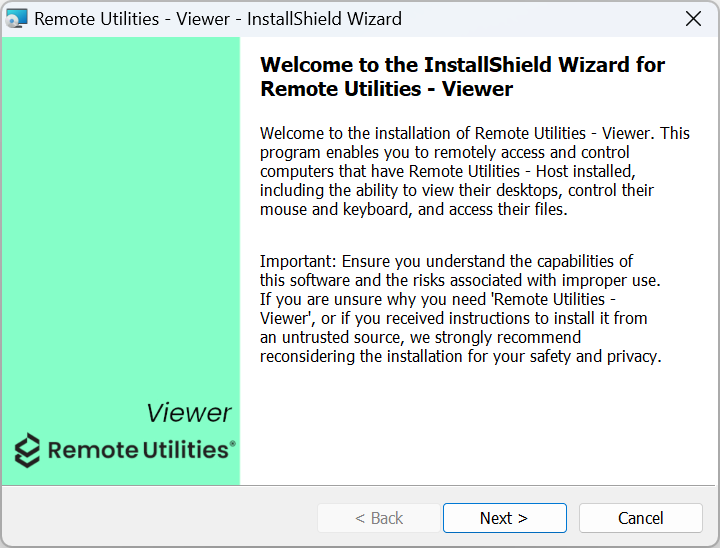
- Lee y acepta el Acuerdo de Licencia del Usuario Final y haz clic en Siguiente.
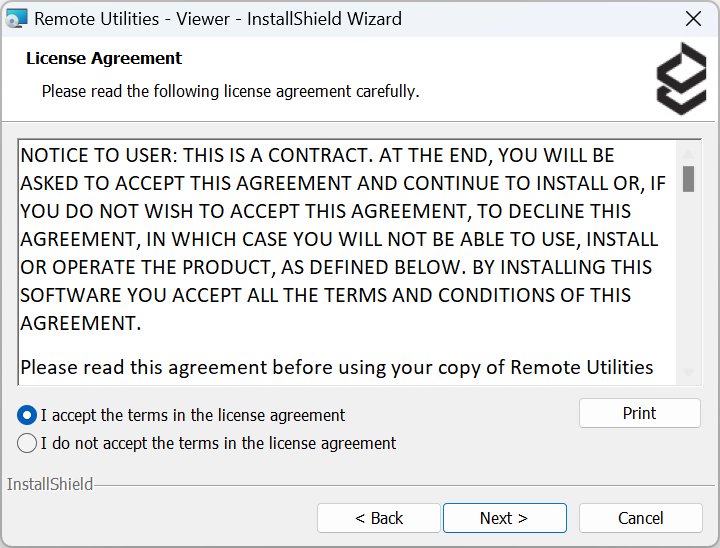
- Lee y acepta la Política de Privacidad y haz clic en Siguiente.
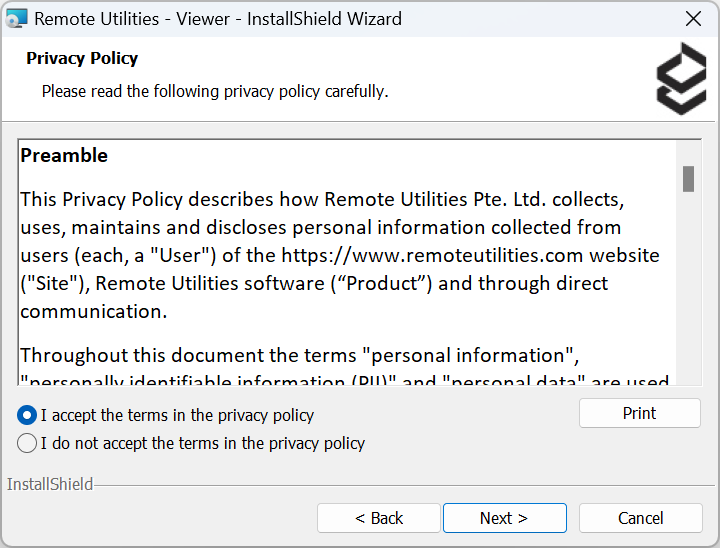
- Mantén el directorio de instalación por defecto—o cámbialo si es necesario—y haz clic en Siguiente.
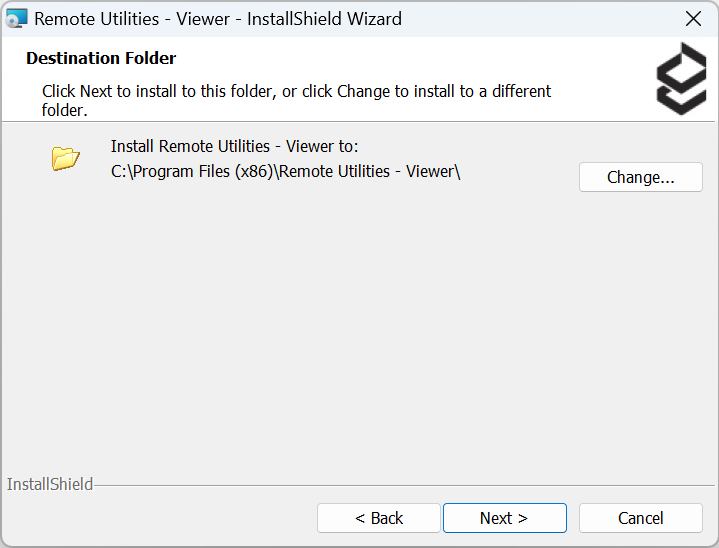
- Haz clic en Instalar para iniciar el proceso de instalación.
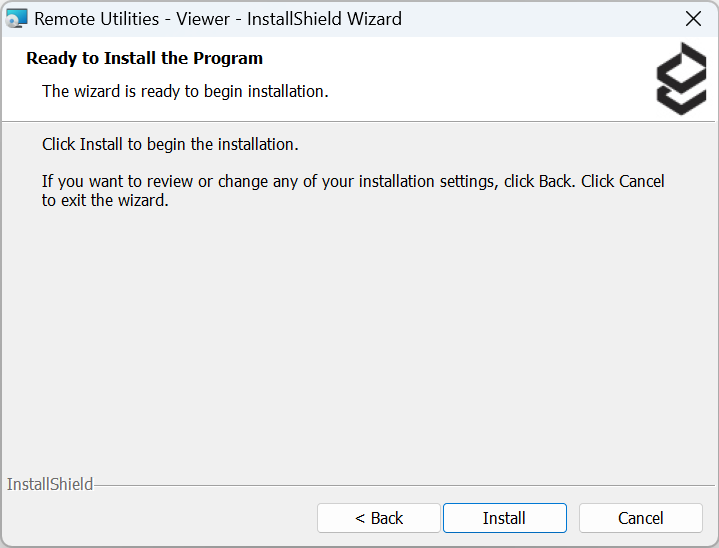
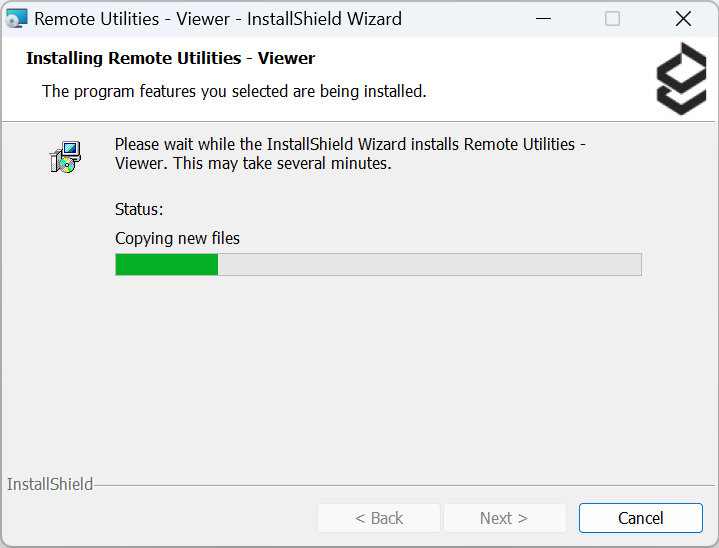
- Espera hasta que el proceso de instalación se complete y haz clic en Finalizar para cerrar el asistente.
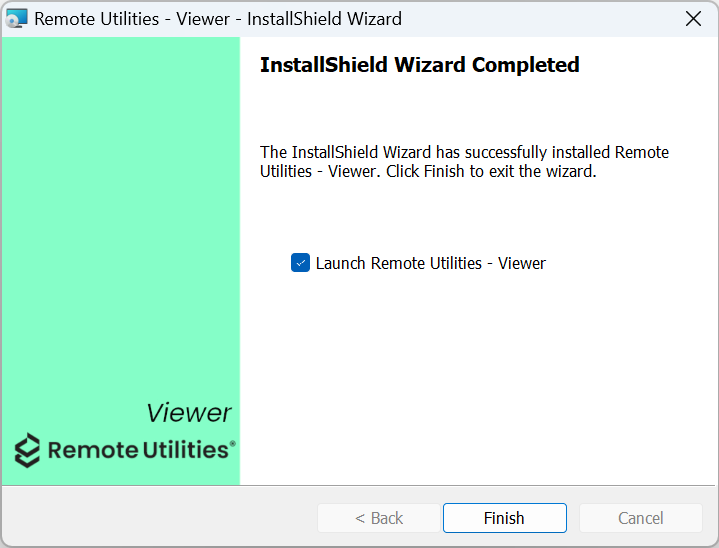
Desinstalar Host
Para desinstalar completamente el Host de tu PC:
- Abre Configuración de Windows, selecciona Aplicaciones➝Aplicaciones y características, y encuentra Remote Utilities - Host en la lista.
- Haz clic en el icono de ellipsis vertical ( ⋮ ) y selecciona Desinstalar.
- En la búsqueda de Windows, escribe "regedit" y presiona Entrar para abrir el editor del registro:
- Para Host 6.3 o anterior, elimina la clave del registro
HKEY_LOCAL_MACHINE\SYSTEM\Remote Utilities\. - Para Host 6.5 o posterior, elimina la clave del registro
HKEY_LOCAL_MACHINE\SOFTWARE\Usoris\Remote Utilities Host\.
- Para Host 6.3 o anterior, elimina la clave del registro
- Elimina la carpeta
C:\Program Files\Remote Utilities - Host\(Windows 32-bit) oC:\Program Files (x86)\Remote Utilities - Host\(Windows 64-bit). - Reinicia tu PC.
Desinstalar Viewer
Para desinstalar completamente Viewer de tu PC:
- Abre Configuración de Windows, selecciona Aplicaciones➝Aplicaciones y características, y encuentra Remote Utilities - Viewer en la lista.
- Haz clic en el icono de ellipsis vertical ( ⋮ ) y selecciona Desinstalar.
- Elimina la carpeta
C:\Users\YOUR_USERNAME\AppData\Roaming\Remote Utilities Files\.Por defecto, tus libretas de direcciones residen en esta carpeta. Específicamente, la libreta de direcciones General (connections_4.xml). Asegúrate de hacer una copia de seguridad de esta carpeta antes de eliminarla, en caso de que necesites tus libretas de direcciones en el futuro.
La carpeta AppData puede estar oculta—puedes necesitar habilitar Mostrar archivos y carpetas ocultos en tu sistema.
- Elimina la carpeta
C:\Program Files\Remote Utilities - Viewer\(Windows 32-bit) oC:\Program Files (x86)\Remote Utilities - Viewer\(Windows 64-bit). - Reinicia tu PC.
Cómo eliminar Agent
Para eliminar todos los rastros de Agent de tu computadora:
- Elimina el archivo Agent descargado (.exe).
- Elimina la carpeta
C:\Users\user_name\AppData\Roaming\Remote Utilities Agent\. - En la búsqueda de Windows, escribe "regedit" y presiona Entrar para abrir el editor del registro:
- Elimina la clave del registro
Computer\HKEY_CURRENT_USER\Software\Usoris\Remote Utilities.
- Elimina la clave del registro